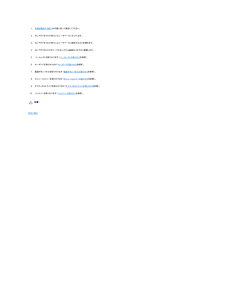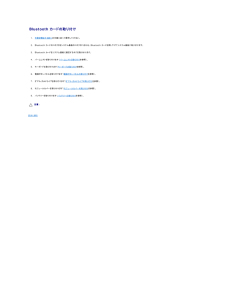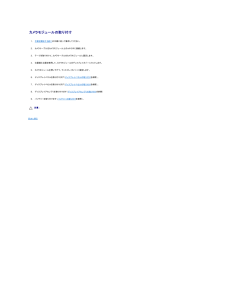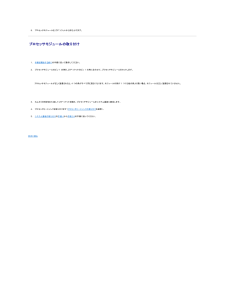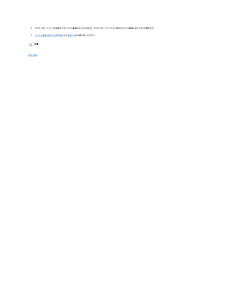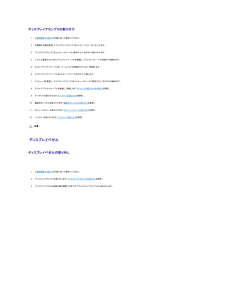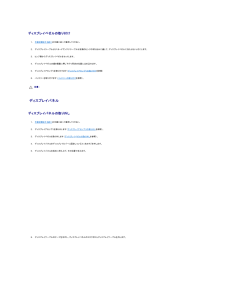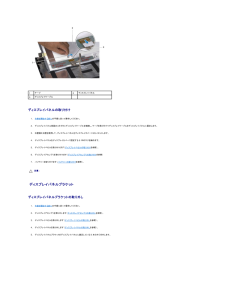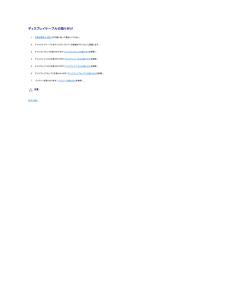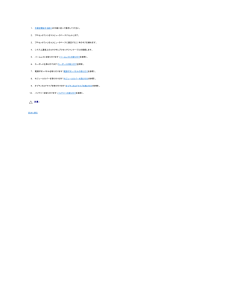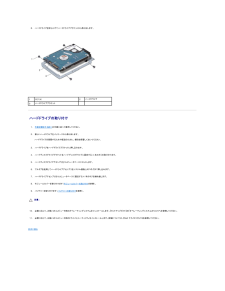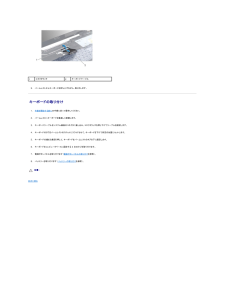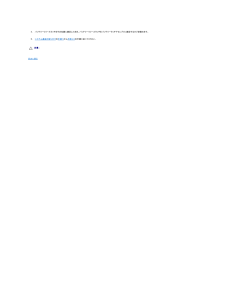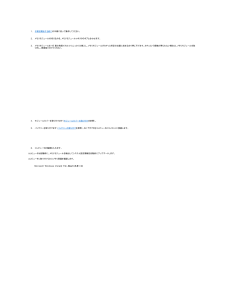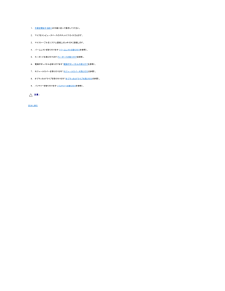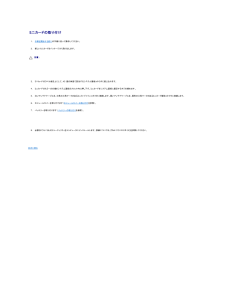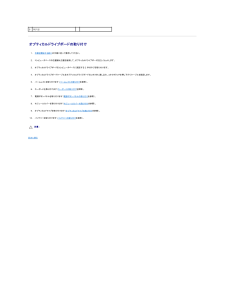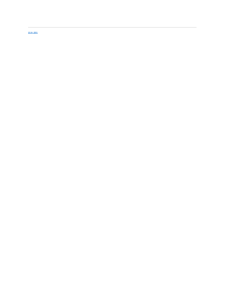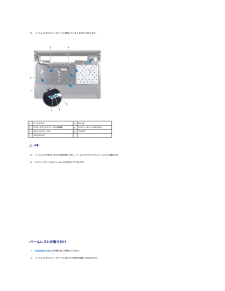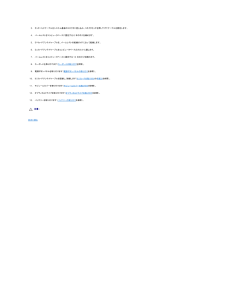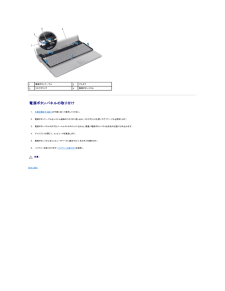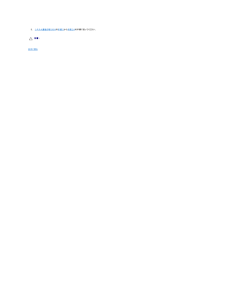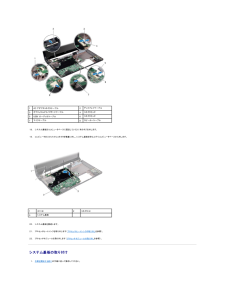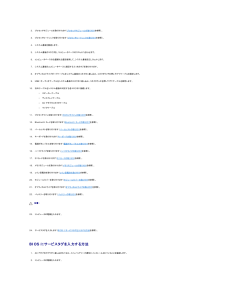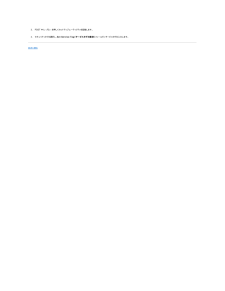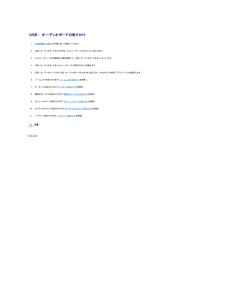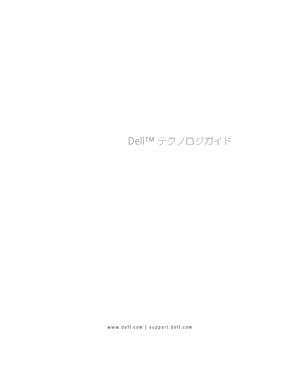5

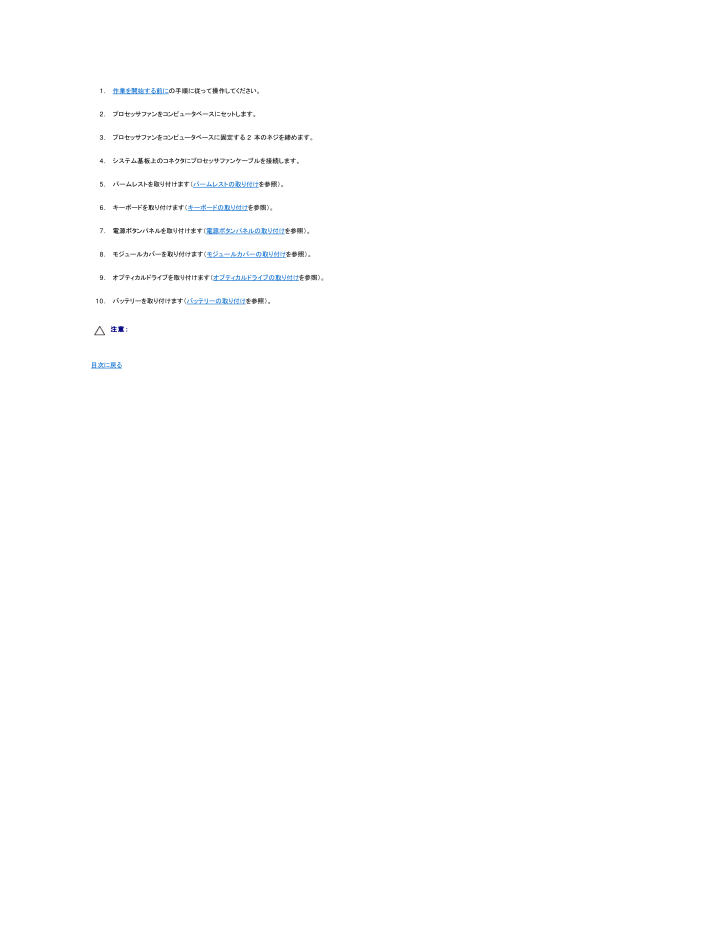
29 / 59 ページ
現在のページURL
1.作業を開始する前にの手順に従って操作してください。2. プロセッサファンをコンピュータベースにセットします。3. プロセッサファンをコンピュータベースに固定する 2 本のネジを締めます。4. システム基板上のコネクタにプロセッサファンケーブルを接続します。5. パームレストを取り付けます(パームレストの取り付けを参照)。6. キーボードを取り付けます(キーボードの取り付けを参照)。7. 電源ボタンパネルを取り付けます(電源ボタンパネルの取り付けを参照)。8. モジュールカバーを取り付けます(モジュールカバーの取り付けを参照)。9. オプティカルドライブを取り付けます(オプティカルドライブの取り付けを参照)。10. バッテリーを取り付けます(バッテリーの取り付けを参照)。 注 意 : コ ン ピ ュ ー タ の電 源を入れ る前にすべてのネジを取り付け、コ ン ピ ュ ー タ内部に ネ ジ が残っ て い な い か確 認し ま す。コ ン ピ ュ ー タ内部に ネ ジ が残っていると、コンピュータに損 傷を与え る恐れ が あ り ま す。目次に戻る
参考になったと評価  13人が参考になったと評価しています。
13人が参考になったと評価しています。
このマニュアルの目次
-
1 .Dell™ Inspiron™ 1564 サービス...Dell™ Inspiron™ 1564 サービスマニュアル作業を開始する前にバッテリーオプティカルドライブモジュールカバーコイン型電池メモリモジュールワイヤレスミニカードハードドライブ電源ボタンパネルキーボードパームレストBluetooth®ワイヤレステクノロジ内蔵カードプロセッサファンUSB / オーディオボードオプティカルドライブボードマイクAC アダプタコネクタシステム基板プロセッサヒートシンクプロセッサモジュールスピーカーバッテリーラッチアセンブリディスプレイカメラモジュールBIOS のフラッシュ...
-
2 .目次に戻る AC アダプタコネクタDell™ I...目次に戻る AC アダプタコネクタDell™ Inspiron™ 1564 サービスマニュアル AC アダプタコネクタの取り外し AC アダプタコネクタの取り付け 警 告 : コ ン ピ ュ ー タ内部の作 業を始め る前に、お使いのコンピュータに付属しているガイドの安 全に お使いいただくための注 意 事 項を お読みください。 安 全に お使いいただくためのベ ス ト プ ラ ク テ ィ ス の追 加 情 報に関し て は、 規 制 順 守ホ ー ム ペ ー ジ www.dell.com/regu...
-
3 .1. 作業を開始する前にの手順に従って操作してくだ...1. 作業を開始する前にの手順に従って操作してください。2. AC アダプタコネクタをコンピュータベースにセットします。3. AC アダプタコネクタをコンピュータベースに固定するネジを締めます。4. AC アダプタコネクタケーブルをシステム基板のコネクタに接続します。5. パームレストを取り付けます(パームレストの取り付けを参照)。6. キーボードを取り付けます(キーボードの取り付けを参照)。7. 電源ボタンパネルを取り付けます(電源ボタンパネルの取り付けを参照)。8. モジュールカバーを取り付けます(モジ...
-
4 .目次に戻る バッテリーDell™ Inspiro...目次に戻る バッテリーDell™ Inspiron™ 1564 サービスマニュアル バッテリーの取り外し バッテリーの取り付け 警 告 : コ ン ピ ュ ー タ内部の作 業を始め る前に、お使いのコンピュータに付属しているガイドの安 全に お使いいただくための注 意 事 項を お読みください。 安 全に お使いいただくためのベ ス ト プ ラ ク テ ィ ス の追 加 情 報に関し て は、 規 制 順 守ホ ー ム ペ ー ジ www.dell.com/regulatory_compliance ...
-
5 .目次に戻る 作業を開始する前にDell™ Ins...目次に戻る 作業を開始する前にDell™ Inspiron™ 1564 サービスマニュアル 推奨する工具とツール コンピュータの電源を切る コンピュータ内部の作業を始める前にこの文書では、コンピュータのコンポーネントの取り外しおよび取り付けについて説明します。特に指示がない限り、それぞれの手順では以下の条件を満たしていることを前提とします。l コンピュータの電源を切るとコンピュータ内部の作業を始める前にの手順をすでに完了していること。l コンピュータに同梱の、安全に関する情報を読んでいること。l コ...
-
6 .2. コンピュータ(コンピュータの電源を切るを参照...2. コンピュータ(コンピュータの電源を切るを参照)と取り付けているデバイスすべての電源を切ります。 注 意 : ネ ッ ト ワ ー ク ケ ー ブ ル を取り外す に は、まずケーブルのプラグをコンピュータから外し、 次にケーブルをネットワークデバイスから外し ま す。3. 電話ケーブルやネットワークケーブルをすべてコンピュータから取り外します。4. 7-in-1 メモリカードリーダーからカードを取り出します(該当する場合)。5. コンピュータ、および取り付けられているすべてのデバイスをコンセントから外し...
-
7 .目次に戻る BIOS のフラッシュDell™ I...目次に戻る BIOS のフラッシュDell™ Inspiron™ 1564 サービスマニュアル1. コンピュータの電源を入れます。2. support.dell.com/support/downloads にアクセスします。3. Select Model( 製 品の選択) をクリックします。4. お使いのコンピュータに対応した BIOS アップデートファイルを選択します。メ モ: ご使用のコンピュータのサービスタグは、コンピュータの底部にあります。コンピュータのサービスタグがある場合:a. Enter a...
-
8 .目次に戻る Bluetooth®ワイヤレステクノ...目次に戻る Bluetooth®ワイヤレステクノロジ内蔵カードDell™ Inspiron™ 1564 サービスマニュアル Bluetooth カードの取り外し Bluetooth カードの取り付け 警 告 : コ ン ピ ュ ー タ内部の作 業を始め る前に、お使いのコンピュータに付属しているガイドの安 全に お使いいただくための注 意 事 項を お読みください。 安 全に お使いいただくためのベ ス ト プ ラ ク テ ィ ス の追 加 情 報に関し て は、 規 制 順 守ホ ー ム ペ ー ジ...
-
9 .Bluetooth カードの取り付け1. 作業を...Bluetooth カードの取り付け1. 作業を開始する前にの手順に従って操作してください。2. Bluetooth カードのコネクタをシステム基板のコネクタに合わせ、Bluetooth カードを押し下げてシステム基板に取り付けます。3. Bluetooth カードをシステム基板に固定するネジを取り付けます。4. パームレストを取り付けます(パームレストの取り付けを参照)。5. キーボードを取り付けます(キーボードの取り付けを参照)。6. 電源ボタンパネルを取り付けます(電源ボタンパネルの取り付けを参照)...
-
10 .目次に戻る カメラモジュールDell™ Insp...目次に戻る カメラモジュールDell™ Inspiron™ 1564 サービスマニュアル カメラモジュールの取り外し カメラモジュールの取り付け 警 告 : コ ン ピ ュ ー タ内部の作 業を始め る前に、お使いのコンピュータに付属しているガイドの安 全に お使いいただくための注 意 事 項を お読みください。 安 全に お使いいただくためのベ ス ト プ ラ ク テ ィ ス の追 加 情 報に関し て は、 規 制 順 守ホ ー ム ペ ー ジ www.dell.com/regulatory_co...
-
11 .カメラモジュールの取り付け1. 作業を開始する前...カメラモジュールの取り付け1. 作業を開始する前にの手順に従って操作してください。2. カメラケーブルをカメラモジュール上のコネクタに接続します。3. テープを取り付けて、カメラケーブルをカメラモジュールに固定します。4. 位置揃え位置を使用して、カメラモジュールをディスプレイカバーにセットします。5. カメラモジュールを押し下げて、ディスプレイカバーに固定します。6. ディスプレイパネルを取り付けます(ディスプレイパネルの取り付けを参照)。7. ディスプレイベゼルを取り付けます(ディスプレイベゼルの取り...
-
12 .目次に戻る コイン型電池Dell™ Inspir...目次に戻る コイン型電池Dell™ Inspiron™ 1564 サービスマニュアル コイン型電池の取り外し コイン型電池の取り付け 警 告 : コ ン ピ ュ ー タ内部の作 業を始め る前に、お使いのコンピュータに付属しているガイドの安 全に お使いいただくための注 意 事 項を お読みください。 安 全に お使いいただくためのベ ス ト プ ラ ク テ ィ ス の追 加 情 報に関し て は、 規 制 順 守ホ ー ム ペ ー ジ www.dell.com/regulatory_complian...
-
13 .注 意 : コ ン ピ ュ ー タ の電 源を入れ...注 意 : コ ン ピ ュ ー タ の電 源を入れ る前にすべてのネジを取り付け、コ ン ピ ュ ー タ内部に ネ ジ が残っ て い な い か確 認し ま す。コ ン ピ ュ ー タ内部に ネ ジ が残っていると、コンピュータに損 傷を与え る恐れ が あ り ま す。目次に戻る
-
14 .目次に戻る モジュールカバーDell™ Insp...目次に戻る モジュールカバーDell™ Inspiron™ 1564 サービスマニュアル モジュールカバーの取り外し モジュールカバーの取り付け 警 告 : コ ン ピ ュ ー タ内部の作 業を始め る前に、お使いのコンピュータに付属しているガイドの安 全に お使いいただくための注 意 事 項を お読みください。 安 全に お使いいただくためのベ ス ト プ ラ ク テ ィ ス の追 加 情 報に関し て は、 規 制 順 守ホ ー ム ペ ー ジ www.dell.com/regulatory_co...
-
15 .15 ページ目のマニュアル
-
16 .目次に戻る プロセッサモジュールDell™ In...目次に戻る プロセッサモジュールDell™ Inspiron™ 1564 サービスマニュアル プロセッサモジュールの取り外し プロセッサモジュールの取り付け 警 告 : コ ン ピ ュ ー タ内部の作 業を始め る前に、お使いのコンピュータに付属しているガイドの安 全に お使いいただくための注 意 事 項を お読みください。 安 全に お使いいただくためのベ ス ト プ ラ ク テ ィ ス の追 加 情 報に関し て は、 規 制 順 守ホ ー ム ペ ー ジ www.dell.com/regulat...
-
17 .6. プロセッサモジュールを ZIF ソケットから...6. プロセッサモジュールを ZIF ソケットから持ち上げます。 プロセッサモジュールの取り付けメ モ: 新しいプロセッサを取り付ける場合には、サーマルパッドが取り付けられた新しいサーマル冷却アセンブリを受け取るか、適切な取り付け方法が図解されている技術シート付きの新しいサーマルパッドを受け取ります。1. 作業を開始する前にの手順に従って操作してください。2. プロセッサモジュールのピン 1 の角を、ZIP ソケットのピン 1 の角に合わせて、プロセッサモジュールをセットします。メ モ: プロセッサモジュー...
-
18 .目次に戻る プロセッサヒートシンクDell™ I...目次に戻る プロセッサヒートシンクDell™ Inspiron™ 1564 サービスマニュアル プロセッサヒートシンクの取り外し プロセッサヒートシンクの取り付け 警 告 : コ ン ピ ュ ー タ内部の作 業を始め る前に、お使いのコンピュータに付属しているガイドの安 全に お使いいただくための注 意 事 項を お読みください。 安 全に お使いいただくためのベ ス ト プ ラ ク テ ィ ス の追 加 情 報に関し て は、 規 制 順 守ホ ー ム ペ ー ジ www.dell.com/regu...
-
19 .2.プロセッサヒートシンクの拘束ネジをシステム基板...2.プロセッサヒートシンクの拘束ネジをシステム基板のネジ穴と合わせ、プロセッサヒートシンク上に表示されている順番に従ってネジを締めます。3. システム基板の取り付けの手順 4から手順 24の手順に従ってください。 注 意 : コ ン ピ ュ ー タ の電 源を入れ る前にすべてのネジを取り付け、コ ン ピ ュ ー タ内部に ネ ジ が残っ て い な い か確 認し ま す。コ ン ピ ュ ー タ内部に ネ ジ が残っていると、コンピュータに損 傷を与え る恐れ が あ り ま す。目次に戻る
-
20 .目次に戻る ディスプレイDell™ Inspir...目次に戻る ディスプレイDell™ Inspiron™ 1564 サービスマニュアル ディスプレイアセンブリ ディスプレイベゼル ディスプレイパネル ディスプレイパネルブラケット ディスプレイヒンジ ディスプレイケーブル 警 告 : コ ン ピ ュ ー タ内部の作 業を始め る前に、お使いのコンピュータに付属しているガイドの安 全に お使いいただくための注 意 事 項を お読みください。 安 全に お使いいただくためのベ ス ト プ ラ ク テ ィ ス の追 加 情 報に関し て は、 規 制...
-
21 .9. ミニカードアンテナケーブルをコンピュータベー...9. ミニカードアンテナケーブルをコンピュータベースのスロットから引き上げます。10. ミニカードアンテナケーブルの配線をメモしてから、パームレストの配線ガイドから外します。11. システム基板のコネクタからディスプレイケーブルを取り外し、ディスプレイケーブル接地ネジを外します。 1ミニカードアンテナケーブルの配線2ディスプレイケーブル接地ネジ3ディスプレイケーブル4コンピュータベースのスロット12. ディスプレイアセンブリを所定の位置で支え、コンピュータベースにディスプレイアセンブリを固定している 3 ...
-
22 .ディスプレイアセンブリの取り付け1. 作業を開始す...ディスプレイアセンブリの取り付け1. 作業を開始する前にの手順に従って操作してください。2. 位置揃え位置を使用してディスプレイアセンブリをコンピュータベースにセットします。3. ディスプレイアセンブリをコンピュータベースに固定する 3 本のネジを取り付けます。4. システム基板のコネクタにディスプレイケーブルを接続し、ディスプレイケーブル接地ネジを締めます。5. ミニカードアンテナケーブルを、パームレストの配線ガイドに沿って配線します。6. ミニカードアンテナケーブルをコンピュータベースのスロットに通しま...
-
23 .ディスプレイベゼルの取り付け1. 作業を開始する...ディスプレイベゼルの取り付け1. 作業を開始する前にの手順に従って操作してください。2. ディスプレイケーブルとミニカードアンテナケーブルは左側のヒンジの切り込みに通して、ディスプレイベゼルに当たらないようにします。3. ヒンジ側からディスプレイベゼルをセットします。4. ディスプレイベゼルの縁を慎重に押し下げて所定の位置にはめ込みます。5. ディスプレイアセンブリを取り付けます(ディスプレイアセンブリの取り付けを参照)6. バッテリーを取り付けます(バッテリーの取り付けを参照)。 注 意 : コ ン ピ...
-
24 .1テープ2ディスプレイパネル3ディスプレイケーブ...1テープ2ディスプレイパネル3ディスプレイケーブル ディスプレイパネルの取り付け1. 作業を開始する前にの手順に従って操作してください。2. ディスプレイパネル背面のコネクタにディスプレイケーブルを接続し、テープを取り付けてディスプレイケーブルをディスプレイパネルに固定します。3. 位置揃え位置を使用して、ディスプレイパネルをディスプレイカバーに正しくセットします。4. ディスプレイパネルをディスプレイカバーに固定する 6 本のネジを締めます。5. ディスプレイベゼルを取り付けます(ディスプレイベゼル...
-
25 .1ディスプレイパネルブラケット(2)2ネジ(8)...1ディスプレイパネルブラケット(2)2ネジ(8)3ディスプレイパネル ディスプレイパネルブラケットの取り付け1. 作業を開始する前にの手順に従って操作してください。2. ディスプレイパネルブラケットをディスプレイパネルに固定する 8 本のネジを締めます。3. ディスプレイパネルを取り付けます(ディスプレイパネルの取り付けを参照)。4. ディスプレイベゼルを取り付けます(ディスプレイベゼルの取り付けを参照)。5. ディスプレイアセンブリを取り付けます(ディスプレイアセンブリの取り付けを参照)6. バッテ...
-
26 .1ディスプレイヒンジ(2)2ネジ(2)3ディスプ...1ディスプレイヒンジ(2)2ネジ(2)3ディスプレイカバー ディスプレイヒンジの取り付け1.2. 作業を開始する前にの手順に従って操作してください。 位置揃え位置を使用して、ディスプレイヒンジをディスプレイカバーにセットします。ネジを締める前に、ミニカードアンテナケーブルとディスプレイケーブルが左側のヒンジの下に配線されていることを確認します。3. ディスプレイヒンジをディスプレイカバーに固定する 2 本のネジを締めます。4. ディスプレイパネルを取り付けます(ディスプレイパネルの取り付けを参照)。5...
-
27 .ディスプレイケーブルの取り付け1. 作業を開始する...ディスプレイケーブルの取り付け1. 作業を開始する前にの手順に従って操作してください。2. ディスプレイケーブルをディスプレイカバーの配線ガイドに沿って配線します。3. ディスプレイヒンジを取り付けます(ディスプレイヒンジの取り付けを参照)。4. ディスプレイパネルを取り付けます(ディスプレイパネルの取り付けを参照)。5. ディスプレイベゼルを取り付けます(ディスプレイベゼルの取り付けを参照)。6. ディスプレイアセンブリを取り付けます(ディスプレイアセンブリの取り付けを参照)。7. バッテリーを取り付けま...
-
28 .目次に戻る プロセッサファンDell™ Insp...目次に戻る プロセッサファンDell™ Inspiron™ 1564 サービスマニュアル プロセッサファンの取り外し プロセッサファンの取り付け 警 告 : コ ン ピ ュ ー タ内部の作 業を始め る前に、お使いのコンピュータに付属しているガイドの安 全に お使いいただくための注 意 事 項を お読みください。 安 全に お使いいただくためのベ ス ト プ ラ ク テ ィ ス の追 加 情 報に関し て は、 規 制 順 守ホ ー ム ペ ー ジ www.dell.com/regulatory_co...
-
29 .1.作業を開始する前にの手順に従って操作してくださ...1.作業を開始する前にの手順に従って操作してください。2. プロセッサファンをコンピュータベースにセットします。3. プロセッサファンをコンピュータベースに固定する 2 本のネジを締めます。4. システム基板上のコネクタにプロセッサファンケーブルを接続します。5. パームレストを取り付けます(パームレストの取り付けを参照)。6. キーボードを取り付けます(キーボードの取り付けを参照)。7. 電源ボタンパネルを取り付けます(電源ボタンパネルの取り付けを参照)。8. モジュールカバーを取り付けます(モジュールカ...
-
30 .目次に戻る ハードドライブDell™ Inspi...目次に戻る ハードドライブDell™ Inspiron™ 1564 サービスマニュアル ハードドライブの取り外し ハードドライブの取り付け 警 告 : コ ン ピ ュ ー タ内部の作 業を始め る前に、お使いのコンピュータに付属しているガイドの安 全に お使いいただくための注 意 事 項を お読みください。 安 全に お使いいただくためのベ ス ト プ ラ ク テ ィ ス の追 加 情 報に関し て は、 規 制 順 守ホ ー ム ペ ー ジ www.dell.com/regulatory_compl...
-
31 .8.ハードドライブを持ち上げてハードドライブブラケ...8.ハードドライブを持ち上げてハードドライブブラケットから取り出します。 1ネジ(4)2ハードドライブ3ハードドライブブラケット ハードドライブの取り付け1. 作業を開始する前にの手順に従って操作してください。2. 新しいハードドライブをパッケージから取り出します。ハードドライブを保管するためや配送のために、梱包を保管しておいてください。3. ハードドライブをハードドライブブラケットに押し込みます。4. ハードディスクドライブブラケットをハードディスクドライブに固定する 4 本のネジを取り付けます。5...
-
32 .目次に戻る キーボードDell™ Inspiro...目次に戻る キーボードDell™ Inspiron™ 1564 サービスマニュアル キーボードの取り外し キーボードの取り付け 警 告 : コ ン ピ ュ ー タ内部の作 業を始め る前に、お使いのコンピュータに付属しているガイドの安 全に お使いいただくための注 意 事 項を お読みください。 安 全に お使いいただくためのベ ス ト プ ラ ク テ ィ ス の追 加 情 報に関し て は、 規 制 順 守ホ ー ム ペ ー ジ www.dell.com/regulatory_compliance ...
-
33 .コネクタラッチ19.2キーボードケーブル パーム...コネクタラッチ19.2キーボードケーブル パームレストからキーボードを持ち上げながら、取り外します。 キーボードの取り付け1. 作業を開始する前にの手順に従って操作してください。2. パームレストにキーボードを裏返しに配置します。3. キーボードケーブルをシステム基板のコネクタに差し込み、コネクタラッチを押し下げてケーブルを固定します。4. キーボードのタブをパームレストのスロットにスライドさせて、キーボードを下げて所定の位置にセットします。5. キーボードの縁を注意深く押して、キーボードをパームレストの...
-
34 .目次に戻る バッテリーラッチアセンブリDell™...目次に戻る バッテリーラッチアセンブリDell™ Inspiron™ 1564 サービスマニュアル バッテリーラッチアセンブリの取り外し バッテリーラッチアセンブリの取り付け 警 告 : コ ン ピ ュ ー タ内部の作 業を始め る前に、お使いのコンピュータに付属しているガイドの安 全に お使いいただくための注 意 事 項を お読みください。 安 全に お使いいただくためのベ ス ト プ ラ ク テ ィ ス の追 加 情 報に関し て は、 規 制 順 守ホ ー ム ペ ー ジ www.dell.co...
-
35 .4. バッテリーリリースラッチをその位置に固定した...4. バッテリーリリースラッチをその位置に固定したまま、バッテリーリリースラッチをバッテリーラッチアセンブリに固定するネジを締めます。5. システム基板の取り付けの手順 5から手順 24の手順に従ってください。 注 意 : コ ン ピ ュ ー タ の電 源を入れ る前にすべてのネジを取り付け、コ ン ピ ュ ー タ内部に ネ ジ が残っ て い な い か確 認し ま す。コ ン ピ ュ ー タ内部に ネ ジ が残っていると、コンピュータに損 傷を与え る恐れ が あ り ま す。目次に戻る
-
36 .目次に戻る メモリモジュールDell™ Insp...目次に戻る メモリモジュールDell™ Inspiron™ 1564 サービスマニュアル メモリモジュールの取り外し メモリモジュールの取り付け 警 告 : コ ン ピ ュ ー タ内部の作 業を始め る前に、お使いのコンピュータに付属しているガイドの安 全に お使いいただくための注 意 事 項を お読みください。 安 全に お使いいただくためのベ ス ト プ ラ ク テ ィ ス の追 加 情 報に関し て は、 規 制 順 守ホ ー ム ペ ー ジ www.dell.com/regulatory_co...
-
37 .1. 作業を開始する前にの手順に従って操作してくだ...1. 作業を開始する前にの手順に従って操作してください。2. メモリモジュールの切り込みを、メモリモジュールコネクタのタブと合わせます。3. メモリモジュールを 45 度の角度でスロットにしっかりと挿入し、メモリモジュールがカチッと所定の位置に収まるまで押し下げます。カチッという感触が得られない場合は、メモリモジュールを取り外し、再度取り付けてください。メ モ: メモリモジュールが正しく取り付けられていないと、コンピュータは起動できません。 タブ12切り込み4. モジュールカバーを取り付けます(モジュールカ...
-
38 .目次に戻る マイクDell™ Inspiron™...目次に戻る マイクDell™ Inspiron™ 1564 サービスマニュアル マイクの取り外し マイクの取り付け 警 告 : コ ン ピ ュ ー タ内部の作 業を始め る前に、お使いのコンピュータに付属しているガイドの安 全に お使いいただくための注 意 事 項を お読みください。 安 全に お使いいただくためのベ ス ト プ ラ ク テ ィ ス の追 加 情 報に関し て は、 規 制 順 守ホ ー ム ペ ー ジ www.dell.com/regulatory_compliance を ご覧くだ...
-
39 .1.作業を開始する前にの手順に従って操作してくださ...1.作業を開始する前にの手順に従って操作してください。2. マイクをコンピュータベースのスロットにスライドさせます。3. マイクケーブルをシステム基板上のコネクタに接続します。4. パームレストを取り付けます(パームレストの取り付けを参照)。5. キーボードを取り付けます(キーボードの取り付けを参照)。6. 電源ボタンパネルを取り付けます(電源ボタンパネルの取り付けを参照)。7. モジュールカバーを取り付けます(モジュールカバーの取り付けを参照)。8. オプティカルドライブを取り付けます(オプティカルドライ...
-
40 .目次に戻る ワイヤレスミニカードDell™ In...目次に戻る ワイヤレスミニカードDell™ Inspiron™ 1564 サービスマニュアル ミニカードの取り外し ミニカードの取り付け 警 告 : コ ン ピ ュ ー タ内部の作 業を始め る前に、お使いのコンピュータに付属しているガイドの安 全に お使いいただくための注 意 事 項を お読みください。 安 全に お使いいただくためのベ ス ト プ ラ ク テ ィ ス の追 加 情 報に関し て は、 規 制 順 守ホ ー ム ペ ー ジ www.dell.com/regulatory_compli...
-
41 .ミニカードの取り付け1. 作業を開始する前にの手...ミニカードの取り付け1. 作業を開始する前にの手順に従って操作してください。2. 新しいミニカードをパッケージから取り出します。 注 意 : カ ー ド を所 定の位 置に挿入す る に は、し っ か り と均 等に力を加えてください。 力を加え す ぎ る と、コ ネ ク タ が損 傷す る恐れ が あ り ま す。 注 意 : コ ネ ク タ は正し く挿入できるよう設 計さ れ て い ま す。 抵 抗を感じ る場 合は、カ ー ド と シ ス テ ム基 板の コ ネ ク タ を確 認し、カ ー ...
-
42 .目次に戻る オプティカルドライブボードDell™...目次に戻る オプティカルドライブボードDell™ Inspiron™ 1564 サービスマニュアル オプティカルドライブボードの取り外し オプティカルドライブボードの取り付け 警 告 : コ ン ピ ュ ー タ内部の作 業を始め る前に、お使いのコンピュータに付属しているガイドの安 全に お使いいただくための注 意 事 項を お読みください。 安 全に お使いいただくためのベ ス ト プ ラ ク テ ィ ス の追 加 情 報に関し て は、 規 制 順 守ホ ー ム ペ ー ジ www.dell.co...
-
43 .ネジ(2)5 オプティカルドライブボードの取り...ネジ(2)5 オプティカルドライブボードの取り付け1. 作業を開始する前にの手順に従って操作してください。2. コンピュータベースの位置揃え位置を使用して、オプティカルドライブボードを正しくセットします。3. オプティカルドライブボードをコンピュータベースに固定する 2 本のネジを取り付けます。4. オプティカルドライブボードケーブルをオプティカルドライブボードのコネクタに差し込み、コネクタラッチを押し下げてケーブルを固定します。5. パームレストを取り付けます(パームレストの取り付けを参照)。6. キ...
-
44 .目次に戻る オプティカルドライブDell™ In...目次に戻る オプティカルドライブDell™ Inspiron™ 1564 サービスマニュアル オプティカルドライブの取り外し オプティカルドライブの取り付け 警 告 : コ ン ピ ュ ー タ内部の作 業を始め る前に、お使いのコンピュータに付属しているガイドの安 全に お使いいただくための注 意 事 項を お読みください。 安 全に お使いいただくためのベ ス ト プ ラ ク テ ィ ス の追 加 情 報に関し て は、 規 制 順 守ホ ー ム ペ ー ジ www.dell.com/regulat...
-
46 .目次に戻る パームレストDell™ Inspir...目次に戻る パームレストDell™ Inspiron™ 1564 サービスマニュアル パームレストの取り外し パームレストの取り付け 警 告 : コ ン ピ ュ ー タ内部の作 業を始め る前に、お使いのコンピュータに付属しているガイドの安 全に お使いいただくための注 意 事 項を お読みください。 安 全に お使いいただくためのベ ス ト プ ラ ク テ ィ ス の追 加 情 報に関し て は、 規 制 順 守ホ ー ム ペ ー ジ www.dell.com/regulatory_complian...
-
47 .13. パームレストをコンピュータベースに固定して...13. パームレストをコンピュータベースに固定している 6 本のネジを外します。 1パームレスト2ネジ(6)3ミニカードアンテナケーブルの配線4コンピュータベースのスロット5タッチパッドケーブル6プルタブ7コネクタラッチ 注 意 : パ ー ム レ ス ト に損 傷を与えないよう、慎重にパームレストをコンピュータベースから取り外し ま す。14. パームレストの左右いずれかを指を使って外し、パームレストブラケットからパームレストを離します。15. コンピュータベースからパームレストを持ち上げて外します...
-
48 .3.タッチパッドケーブルをシステム基板のコネクタに...3.タッチパッドケーブルをシステム基板のコネクタに差し込み、コネクタラッチを押し下げてケーブルを固定します。4. パームレストをコンピュータベースに固定する 6 本のネジを締めます。5. ミニカードアンテナケーブルを、パームレストの配線ガイドに沿って配線します。6. ミニカードアンテナケーブルをコンピュータベースのスロットに通します。7. パームレストをコンピュータベースに固定する 14 本のネジを締めます。8. キーボードを取り付けます(キーボードの取り付けを参照)。9. 電源ボタンパネルを取り付けます(...
-
49 .目次に戻る 電源ボタンパネルDell™ Insp...目次に戻る 電源ボタンパネルDell™ Inspiron™ 1564 サービスマニュアル 電源ボタンパネルの取り外し 電源ボタンパネルの取り付け 警 告 : コ ン ピ ュ ー タ内部の作 業を始め る前に、お使いのコンピュータに付属しているガイドの安 全に お使いいただくための注 意 事 項を お読みください。 安 全に お使いいただくためのベ ス ト プ ラ ク テ ィ ス の追 加 情 報に関し て は、 規 制 順 守ホ ー ム ペ ー ジ www.dell.com/regulatory_co...
-
50 .1電源ボタンケーブル2プルタブ3コネクタラッチ4電...1電源ボタンケーブル2プルタブ3コネクタラッチ4電源ボタンパネル 電源ボタンパネルの取り付け1. 作業を開始する前にの手順に従って操作してください。2. 電源ボタンケーブルをシステム基板のコネクタに差し込み、コネクタラッチを押し下げてケーブルを固定します。3. 電源ボタンパネルのタブをパームレストのスロットに合わせ、慎重に電源ボタンパネルを所定の位置にはめ込みます。4. ディスプレイを閉じて、コンピュータを裏返します。5. 電源ボタンパネルをコンピュータベースに固定する 3 本のネジを締めます。6. バッテ...
-
51 .目次に戻る スピーカーDell™ Inspiro...目次に戻る スピーカーDell™ Inspiron™ 1564 サービスマニュアル スピーカーの取り外し スピーカーの取り付け 警 告 : コ ン ピ ュ ー タ内部の作 業を始め る前に、お使いのコンピュータに付属しているガイドの安 全に お使いいただくための注 意 事 項を お読みください。 安 全に お使いいただくためのベ ス ト プ ラ ク テ ィ ス の追 加 情 報に関し て は、 規 制 順 守ホ ー ム ペ ー ジ www.dell.com/regulatory_compliance ...
-
52 .5. システム基板の取り付けの手順 5から手順 2...5. システム基板の取り付けの手順 5から手順 24の手順に従ってください。 注 意 : コ ン ピ ュ ー タ の電 源を入れ る前にすべてのネジを取り付け、コ ン ピ ュ ー タ内部に ネ ジ が残っ て い な い か確 認し ま す。コ ン ピ ュ ー タ内部に ネ ジ が残っていると、コンピュータに損 傷を与え る恐れ が あ り ま す。目次に戻る
-
53 .目次に戻る システム基板Dell™ Inspir...目次に戻る システム基板Dell™ Inspiron™ 1564 サービスマニュアル システム基板の取り外し システム基板の取り付け BIOS にサービスタグを入力する方法 警 告 : コ ン ピ ュ ー タ内部の作 業を始め る前に、お使いのコンピュータに付属しているガイドの安 全に お使いいただくための注 意 事 項を お読みください。 安 全に お使いいただくためのベ ス ト プ ラ ク テ ィ ス の追 加 情 報に関し て は、 規 制 順 守ホ ー ム ペ ー ジ www.dell.co...
-
54 .1AC アダプタコネクタケーブル2ディスプレイケ...1AC アダプタコネクタケーブル2ディスプレイケーブル3オプティカルドライブボードケーブル4コネクタラッチ5USB/ オーディオケーブル6コネクタラッチ7マイクケーブル8スピーカーケーブル18. システム基板をコンピュータベースに固定している 6 本のネジを外します。19. コンピュータのスロットからコネクタを慎重に外し、システム基板を持ち上げてコンピュータベースから外します。 1ネジ(6)2コネクタ(4)3システム基板 20. システム基板を裏返します。21. プロセッサヒートシンクを取り外します(...
-
55 .2. プロセッサモジュールを取り付けます(プロセッ...2. プロセッサモジュールを取り付けます(プロセッサモジュールの取り付けを参照)。3. プロセッサヒートシンクを取り付けます(プロセッサヒートシンクの取り付けを参照)。4. システム基板を裏返します。5. システム基板のコネクタを、コンピュータベースのスロットに合わせます。6. コンピュータベースの位置揃え位置を使用して、システム基板を正しくセットします。7. システム基板をコンピュータベースに固定する 6 本のネジを取り付けます。8. オプティカルドライブボードケーブルをシステム基板のコネクタに差し込み、...
-
56 .3. POST 中に
を押してセットアッ... 3. POST 中にを押してセットアップユーティリティを起動します。4. セキュリティタブを選択し、Set Service Tag(サービスタグの設 定 )フィールドにサービスタグを入力します。目次に戻る -
57 .目次に戻るDell™ Inspiron™ 1564...目次に戻るDell™ Inspiron™ 1564 サービスマニュアルメ モ: コンピュータを使いやすくするための重要な情報を説明しています。注 意 : ハードウェアの損 傷ま た は デ ー タ の損 失の可 能 性あることを示し、 問 題を回 避す る方 法を説明し て い ま す。警 告 : 警 告は、物的損害、怪我、ま た は死 亡の原 因と な る可 能 性があることを示し て い ま す。こ の文 書の情 報は 、 事 前の 通 知な く変更 さ れ る こ と が あ り ま す。© 2009...
-
58 .目次に戻る USB / オーディオボードDell...目次に戻る USB / オーディオボードDell™ Inspiron™ 1564 サービスマニュアル USB / オーディオボードの取り外し USB / オーディオボードの取り付け 警 告 : コ ン ピ ュ ー タ内部の作 業を始め る前に、お使いのコンピュータに付属しているガイドの安 全に お使いいただくための注 意 事 項を お読みください。 安 全に お使いいただくためのベ ス ト プ ラ ク テ ィ ス の追 加 情 報に関し て は、 規 制 順 守ホ ー ム ペ ー ジ www.dell...
-
59 .USB / オーディオボードの取り付け1. 作業...USB / オーディオボードの取り付け1. 作業を開始する前にの手順に従って操作してください。2. USB/ オーディオボードのコネクタを、コンピュータベースのスロットに合わせます。3. コンピュータベースの位置揃え位置を使用して、USB/ オーディオボードを正しくセットします。4. USB/ オーディオボードをコンピュータベースに固定するネジを締めます。5. USB/ オーディオケーブルを USB/ オーディオボードのコネクタに差し込み、コネクタラッチを押し下げてケーブルを固定します。6. パームレスト...





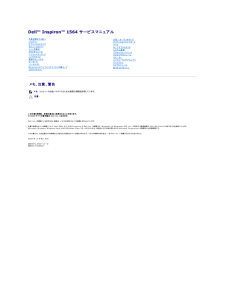


![前ページ カーソルキー[←]でも移動](http://gizport.jp/static/images/arrow_left2.png)